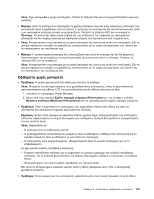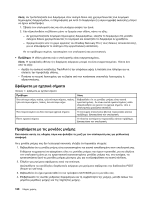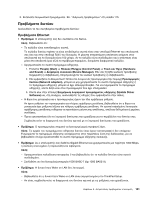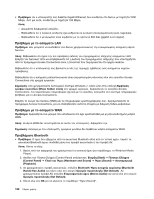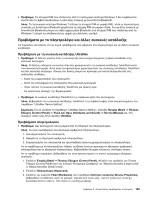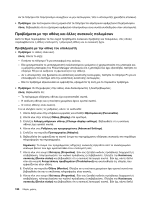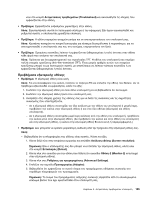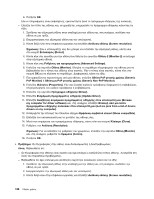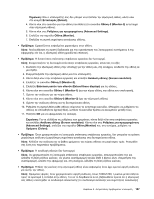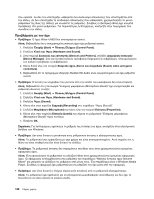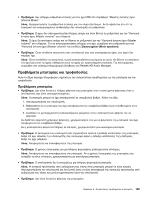Lenovo ThinkPad Edge E135 (Greek) User Guide - Page 142
Προβλήματα με την οθόνη και άλλες συσκευές πολυμέσων
 |
View all Lenovo ThinkPad Edge E135 manuals
Add to My Manuals
Save this manual to your list of manuals |
Page 142 highlights
F6 Power Manager F8 Fn 1 Personalize). 2 Display 3 Change display settings 4 Advanced Settings). 5 Adapter). 6 7 Properties Device status Troubleshoot 8 Monitor 9 Properties Device status 124
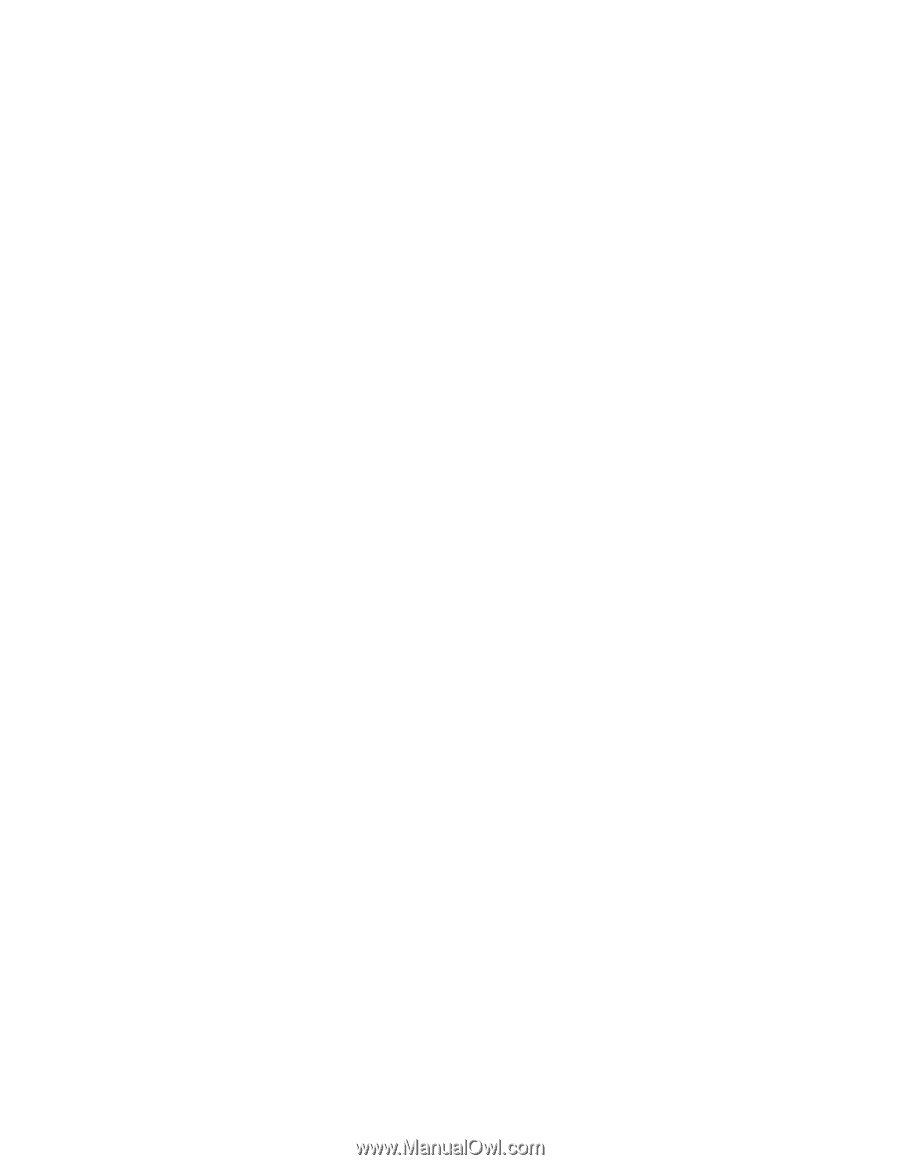
Αν τα πλήκτρα στο πληκτρολόγιο συνεχίζουν να μην λειτουργούν, τότε ο υπολογιστής χρειάζεται επισκευή.
•
Πρόβλημα
: Δεν λειτουργούν όλα ή μερικά από τα πλήκτρα του εξωτερικού αριθμητικού πληκτρολογίου.
Λύση
: Βεβαιωθείτε ότι το εξωτερικό αριθμητικό πληκτρολόγιο είναι σωστά συνδεδεμένο στον υπολογιστή.
Προβλήματα με την οθόνη και άλλες συσκευές πολυμέσων
Αυτό το θέμα περιλαμβάνει τα πιο συχνά προβλήματα συσκευών προβολής και πολυμέσων, στις οποίες
περιλαμβάνονται η οθόνη υπολογιστή, η εξωτερική οθόνη και οι συσκευές ήχου.
Προβλήματα με την οθόνη του υπολογιστή
•
Πρόβλημα
: Η οθόνη είναι κενή.
Λύση
: Κάντε το εξής:
–
Πατήστε το πλήκτρο F6 για επαναφορά της εικόνας.
–
Εάν χρησιμοποιείτε το μετασχηματιστή εναλλασσόμενου ρεύματος ή χρησιμοποιείτε την μπαταρία και
ο μετρητής μπαταρίας του Power Manager υποδεικνύει ότι η μπαταρία δεν έχει εξαντληθεί, πατήστε το
πλήκτρο F8 για να αυξήσετε τη φωτεινότητα της οθόνης.
–
Αν ο υπολογιστής σας βρίσκεται σε κατάσταση αναστολής λειτουργίας, πατήστε το πλήκτρο Fn για να
επαναφέρετε το σύστημα από την κατάσταση αναστολής λειτουργίας.
–
Εάν το πρόβλημα εξακολουθεί να εμφανίζεται, εφαρμόστε τη λύση για το παρακάτω πρόβλημα.
•
Πρόβλημα
: Οι πληροφορίες στην οθόνη είναι δυσανάγνωστες ή διαστρεβλωμένες.
Λύση
: Βεβαιωθείτε ότι:
–
Το πρόγραμμα οδήγησης οθόνης έχει εγκατασταθεί σωστά.
–
Η ανάλυση οθόνης και η ποιότητα χρωμάτων έχουν οριστεί σωστά.
–
Ο τύπος οθόνης είναι σωστός.
Για να ελέγξετε αυτές τις ρυθμίσεις, κάντε τα ακόλουθα:
1. Κάντε δεξιό κλικ στην επιφάνεια εργασίας και επιλέξτε
Εξατομίκευση (Personalize)
.
2. Κάντε κλικ στην επιλογή
Οθόνη (Display)
στα αριστερά.
3. Επιλέξτε
Αλλαγή ρυθμίσεων οθόνης (Change display settings)
. Βεβαιωθείτε ότι η ανάλυση
οθόνης έχει οριστεί σωστά.
4. Κάντε κλικ στις
Ρυθμίσεις για προχωρημένους (Advanced Settings)
.
5. Επιλέξτε την καρτέλα
Προσαρμογέας (Adapter)
.
6. Βεβαιωθείτε ότι εμφανίζεται το σωστό όνομα του προγράμματος οδήγησης συσκευής στο παράθυρο
πληροφοριών του προσαρμογέα.
Σημείωση:
Το όνομα του προγράμματος οδήγησης συσκευής εξαρτάται από το ολοκληρωμένο
κύκλωμα βίντεο που έχει εγκατασταθεί στον υπολογιστή σας.
7. Κάντε κλικ στο κουμπί
Ιδιότητες (Properties)
. Εάν σας ζητηθεί κωδικός πρόσβασης διαχειριστή ή
επιβεβαίωση, πληκτρολογήστε τον κωδικό πρόσβασης ή επιβεβαιώστε. Ελέγξτε την
Κατάσταση
συσκευής (Device status)
και βεβαιωθείτε ότι η συσκευή λειτουργεί σωστά. Εάν όχι, κάντε διπλό
κλικ στο κουμπί
Αντιμετώπιση προβλημάτων (Troubleshoot)
και ακολουθήστε τις οδηγίες που
εμφανίζονται στην οθόνη.
8. Επιλέξτε την καρτέλα
Οθόνη (Monitor)
. Ελέγξτε αν η ποιότητα χρωμάτων έχει οριστεί σωστά και
βεβαιωθείτε ότι και οι υπόλοιπες πληροφορίες είναι σωστές.
9. Κάντε κλικ στο κουμπί
Ιδιότητες (Properties)
. Εάν σας ζητηθεί κωδικός πρόσβασης διαχειριστή ή
επιβεβαίωση, πληκτρολογήστε τον κωδικό πρόσβασης ή επιβεβαιώστε. Ελέγξτε την
Κατάσταση
συσκευής (Device status)
και βεβαιωθείτε ότι η συσκευή λειτουργεί σωστά. Εάν όχι, κάντε διπλό
124
Οδηγός χρήσης